文件夹如何加密码?轻松有效的4个文件夹加密方法分享!
步骤2、点击【批量加密】,然后在弹出的文件加密窗口中,选择文件夹加密方式,并且输入加密密码。然后,点击【确定】。
步骤3、加密完成后,在弹出的加密成功的弹窗中点击【确定】就完成了。
现在您就可以看到您的文件夹的状态为【已加密】了。
方法二:借助“Folder Lock”加密文件夹
Folder Lock是另一款可添加密码保护文件夹的第三方软件。它主要为保护文件、备份文件,甚至保护windows电脑上的外置USB 提供解决方案。
步骤1、启动文件夹锁定并输入主密码,单击【OK】。
步骤2、点击【Lock Folders】>【Add Items to Lock】>【Add Folders】
步骤3、从电脑上浏览选择要锁定的文件夹,然后点击【OK】确认。
方法三:借助“KingshiperZip”加密文件夹
不同于其它的加密软件,KingshiperZip主要是用于解压缩文件,在压缩文件的同时还提供文件加密的功能。使用户一次性完成文件的压缩和加密,提高了其工作效率,同时也加强了文件的安全性。
步骤1、电脑双击软件图标,打开【KingshiperZip】软件。在软件的主页中,点击【File Compressor】,选择要加密的文件。然后,点击【Open】。
步骤2、在弹出的文件压缩窗口中,点击开启【Set password】模块。
步骤3、接着,在下方输入加密密码并确认无问题后,再输入依次密码。最后,点击【Compress】。文件就会以压缩包的形式被加密处理了。
方法四:借助“EaseUS LockMyFile”加密文件夹
EaseUS LockMyFile 可让所有windows用户为本地磁盘、外置硬盘甚至网络共享驱动器中的文件夹和文件添加密码保护。让我们看看如何使用该加密工具给文件夹加密码吧。
步骤1、启动 EaseUS LockMyFile,使用电子邮件地址注册并设置软件保护密码。
步骤2、单击右侧的【Locking File】。有三个选项可供选择:Lock Files,Lock Folder和Lock Drive。
步骤3、点击【Lock Folder】,然后选择要从电脑中加密的文件夹,然后点击【OK】进行确认。
步骤4、现在就可以查看所选文件或文件夹的状态。
文章总结
在当今世界,保护文件和文件夹中的机密信息是一项挑战。保护电脑数据可确保敏感的个人或专业信息不会被意外删除或泄露。通过以上四个方法,在一定程度上可以防止您的数据不会再未经允许的情况下被他人所知。希望他们可以很好地帮助到您。如果您曾经有过数据泄露的经历,也可以在下方留言分享给我们,让我们一起帮助您解决问题。返回搜狐,查看更多